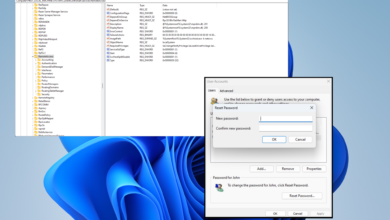¿ChatGPT no funciona? Esto es lo que hay que hacer
- Chat GPT es un chatbot desarrollado por OpenAI y ha creado una tormenta entre los entusiastas de la tecnología en todo el mundo.
- Para muchos usuarios, Chat GPT no funcionaba, lo que generalmente se debía a cookies corruptas del navegador o extensiones en conflicto.
- Para arreglar las cosas, asegúrese de tener una conexión a Internet estable, deshabilite las extensiones y elimine las cookies en su navegador, entre otras soluciones.
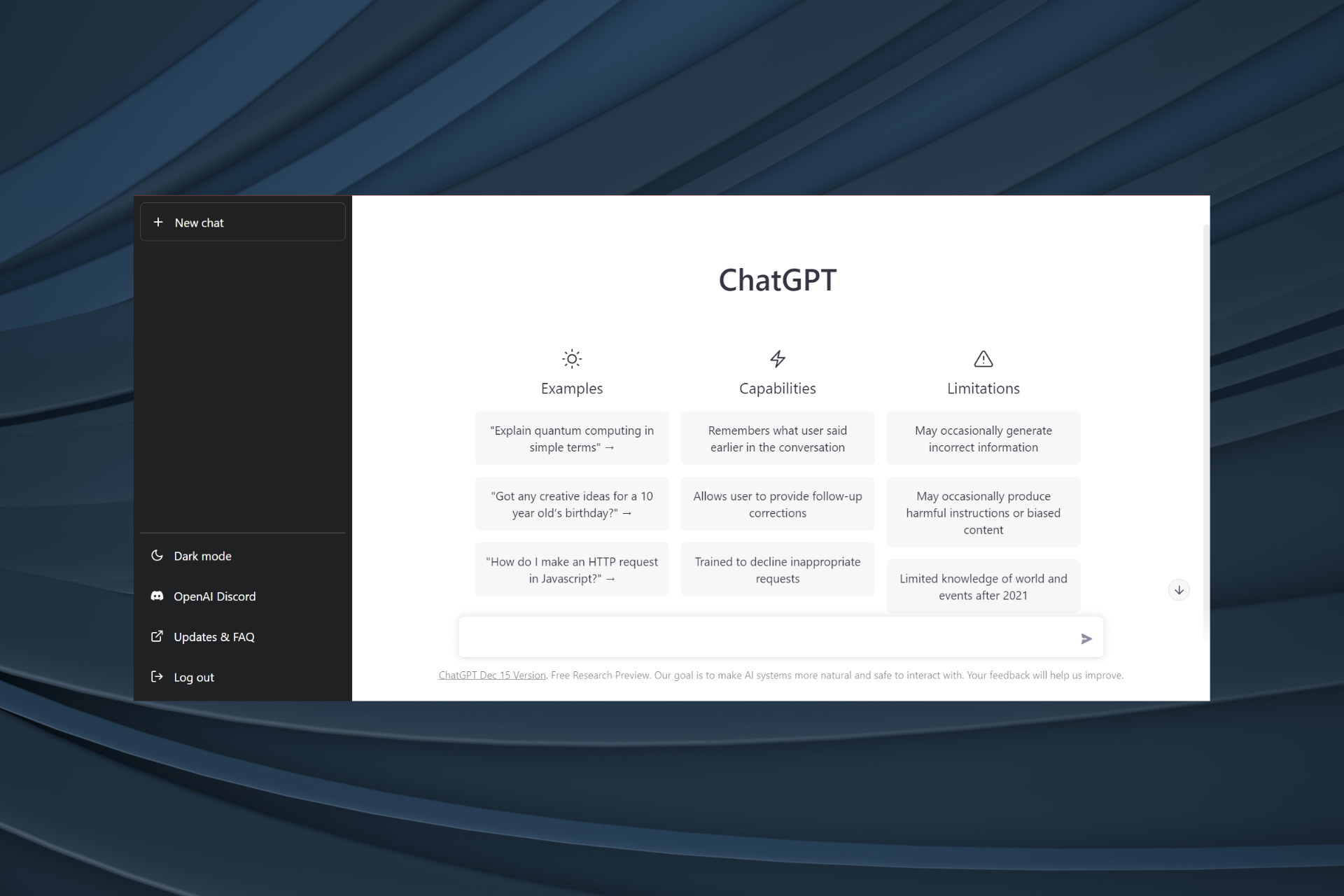
XINSTALAR HACIENDO CLIC EN DESCARGAR ARCHIVO
ChatGPT es una herramienta de chat impulsada por IA desarrollada por OpenAI. Aunque todavía está en sus inicios, ha ganado una gran popularidad, con usuarios de todo el mundo probando la última innovación. Sin embargo, muchos han descubierto que ChatGPT no funciona.
ChatGPT permite a los usuarios obtener respuestas a sus preguntas, ya sea sobre código de software, ciencia e historia, entre otras. Trabajar constantemente en la base de datos en función de los comentarios de los usuarios y mediante interacciones. Averigüemos por qué no te funciona.
¿Por qué no funciona mi ChatGPT?
Aquí hay algunas razones por las que ChatGPT no funciona o no se carga:
- problemas del servidor – En algunos casos, fue un problema en el extremo de ChatGPT, generalmente relacionado con el servidor, lo que provocó el problema.
- Mucho trafico – Si muchos usuarios intentan acceder a ChatGPT al mismo tiempo, es posible que deje de funcionar.
- problemas de internet – Si no tiene una conexión a Internet estable, podría generar problemas. Use un probador de velocidad de Internet para averiguar si esta es realmente la razón por la que ChatGPT no funciona.
- Caché o cookies corruptas del navegador – La memoria caché y las cookies corruptas del navegador pueden causar problemas al abrir o usar un sitio web, incluido ChatGPT.
¿Cómo arreglar ChatGPT que no funciona?
Aquí hay algunos trucos simples que le recomendamos que pruebe primero:
- Pruebe con un navegador diferente para ejecutar ChatGPT. Opera, Chrome, Firefox y Edge suelen ser compatibles con todos los sitios web, así que prueba uno de estos.
- Asegúrese de que ChatGPT esté disponible en su país. Todavía hay algunos en los que no está disponible y, por lo tanto, ChatGPT no funciona para las personas en esas regiones.
- Si la pantalla dice, Estamos experimentando una demanda excepcionalmente alta. Siéntese tranquilo mientras trabajamos para escalar nuestros sistemas., espera un momento a que ChatGPT vuelva a estar activo. Chatbot se ha convertido en una herramienta popular y está experimentando un alto tráfico en todo el mundo. Por lo tanto, es posible que desee intentar usarlo en otro momento, digamos en unas pocas horas más o menos.
Si ninguno de estos ayuda, vaya a los que se enumeran a continuación.
NOTA
Los pasos aquí son para Google Chrome. Aunque, si usas otro navegador, el proceso es similar.
1. Eliminar cookies
- Haga clic en los puntos suspensivos en la esquina superior derecha y elija ajustes.
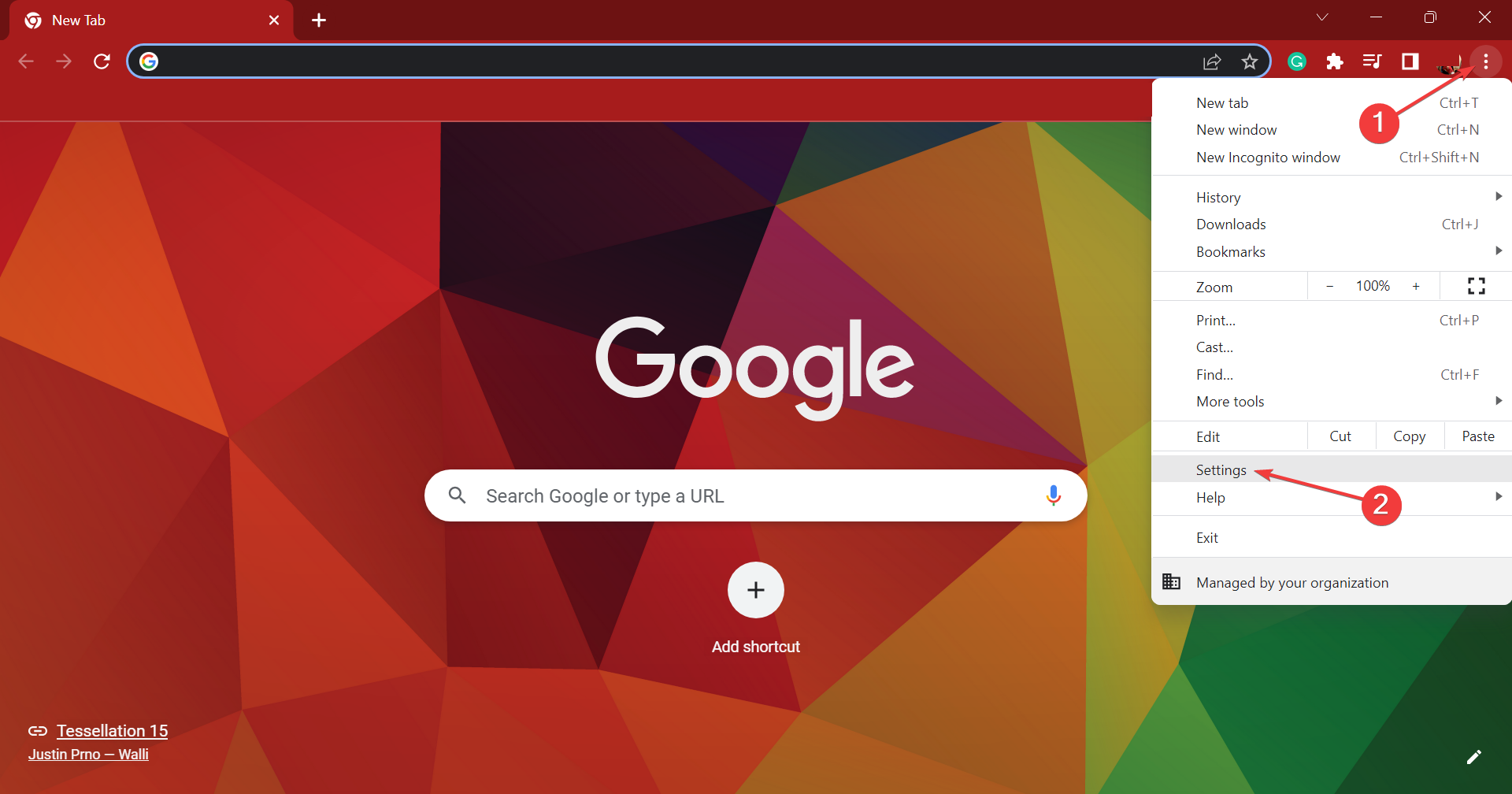
- Seleccionar Privacidad y seguridad desde el panel de navegación y haga clic en Cookies y otros datos del sitio web.
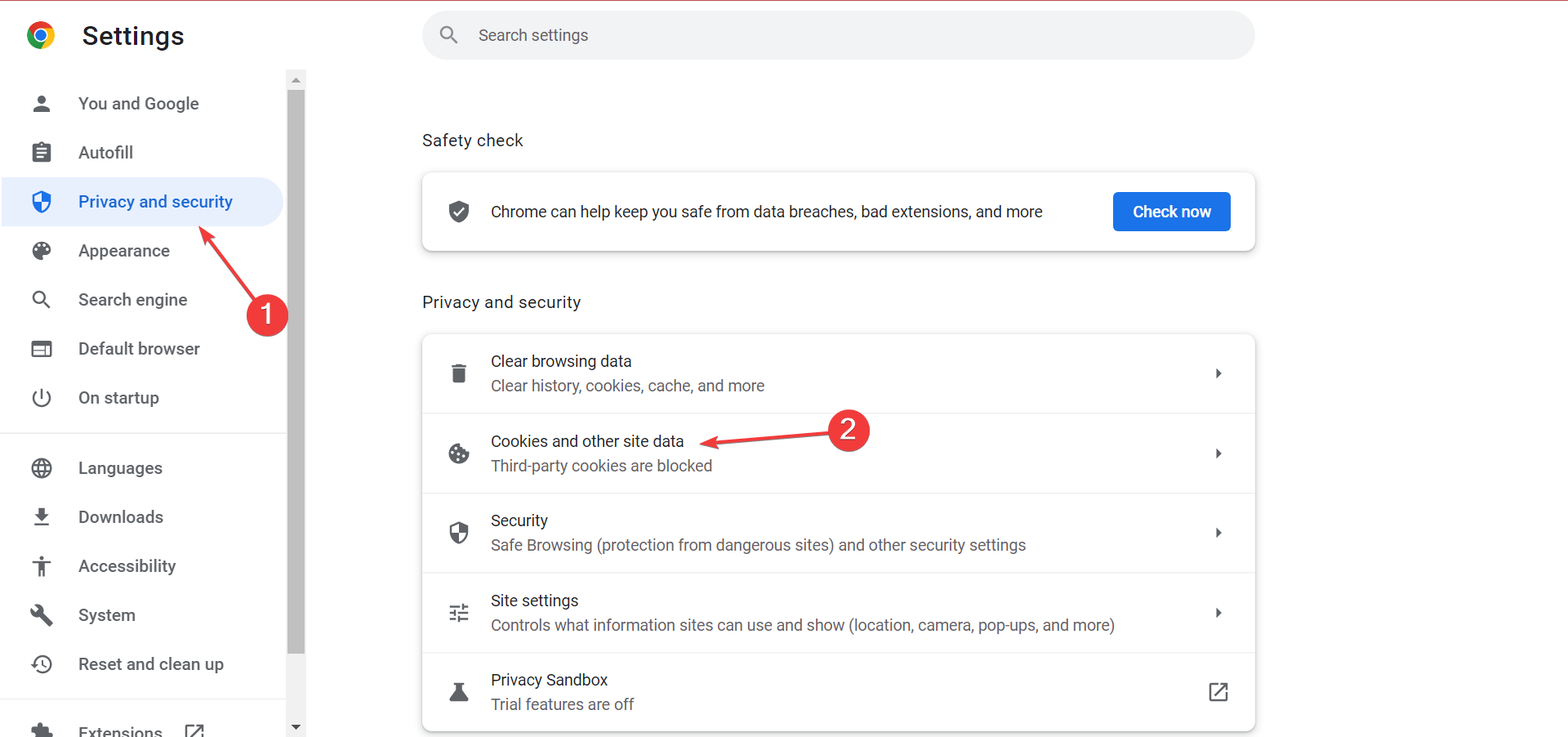
- Hacer clic Ver todos los datos y permisos del sitio.

- Buscar openai.com en el campo de texto y haga clic en Eliminar icono para el sitio web.
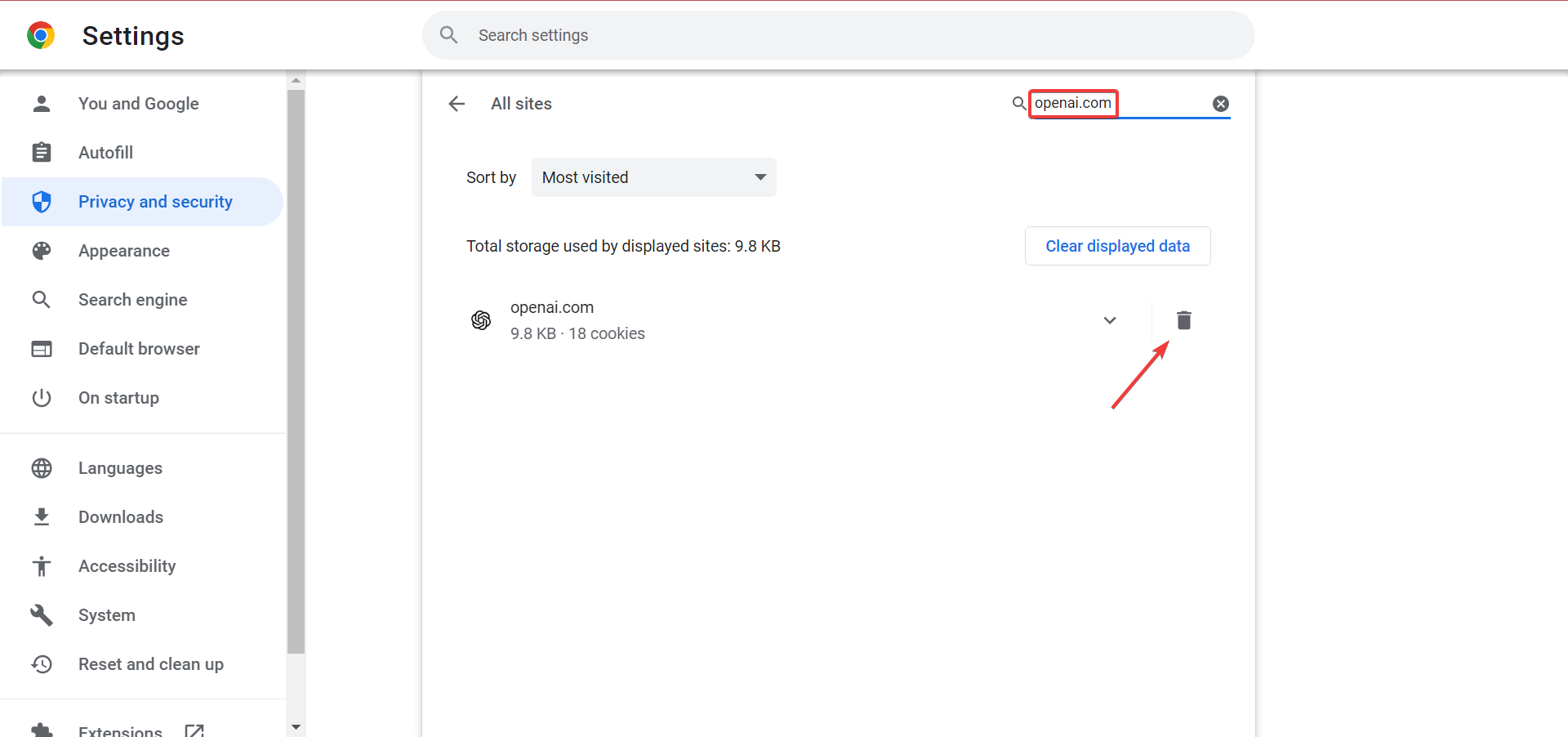
- De nuevo, haga clic en claro en el mensaje de confirmación.

¡Esto es! Ahora reinicie su navegador y verifique si ChatGPT comienza a funcionar ahora en su computadora.
3. Deshabilitar todas las extensiones
- Haga clic en extensiones icono, luego seleccione Administrar extensiones del menú desplegable.

- Ahora, deshabilite el interruptor para todas las extensiones enumeradas aquí.

- Compruebe si ChatGPT está funcionando ahora. Si es así, comience a habilitarlos uno a la vez hasta que el problema vuelva a aparecer. Tan pronto como lo hizo, la última extensión habilitada desencadenó el problema.
- Así que haz clic en Eliminar el botón debajo de él.
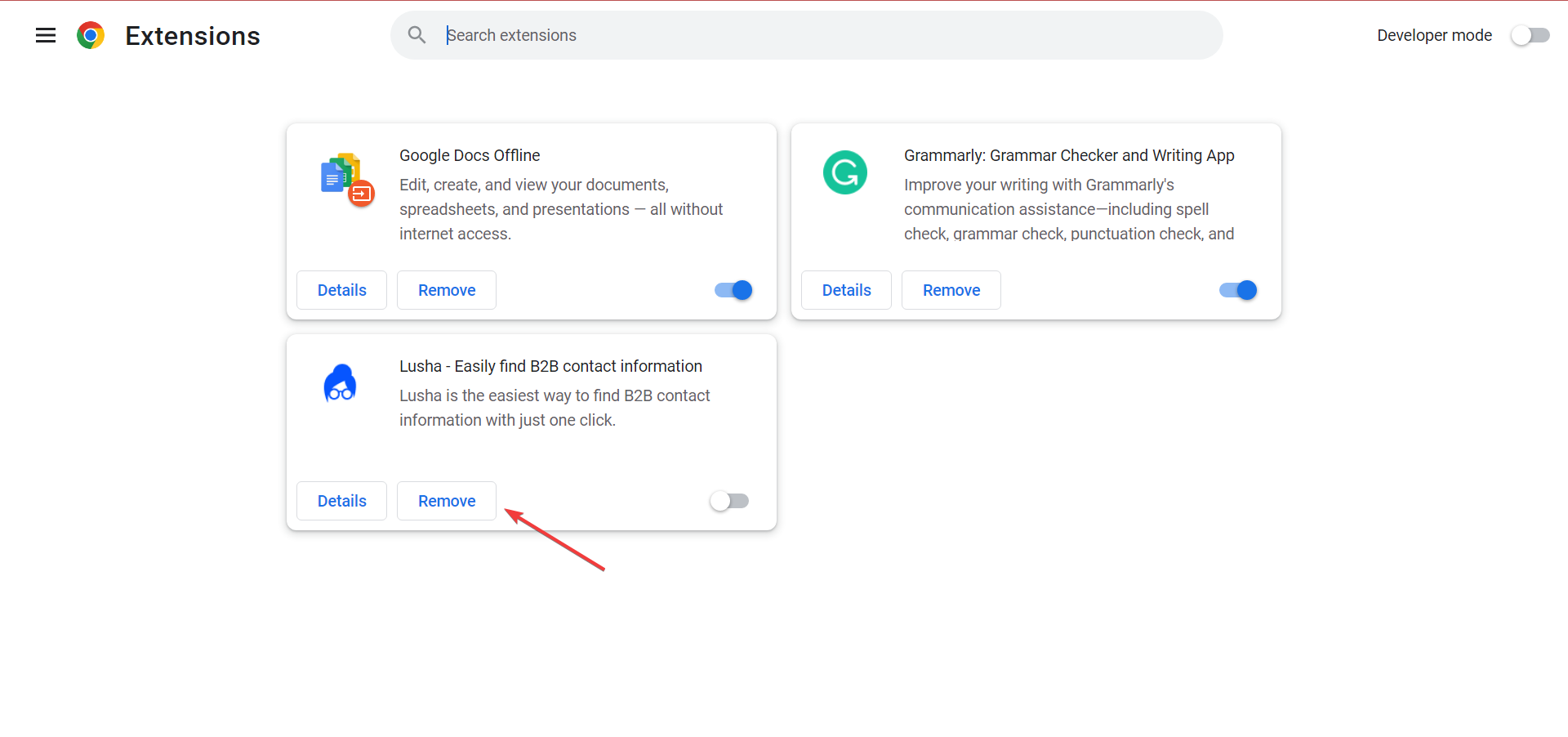
- De nuevo, haga clic en Eliminar en el mensaje de confirmación.
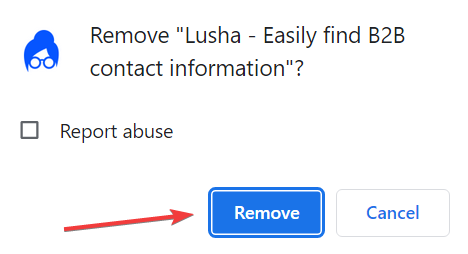
Si no fueron las cookies, verifique si tiene instaladas extensiones en conflicto y elimínelas. Esto debería funcionar para la mayoría cuando ChatGPT no funciona.
4. Póngase en contacto con el soporte de ChatGPT
Si nada funciona, lo mejor es ponerse en contacto Soporte Chat GPT y pedirles consejo. Hay un cuadro de chat en el sitio de soporte para generar un ticket, aunque no espere una respuesta rápida de ellos.

¡Esto es! Con soluciones alternativas, puede arreglar las cosas si ChatGPT no funciona. Sin embargo, si se trata de un problema de red o de velocidad, descubra cómo puede aumentar su velocidad de Internet en poco tiempo.
No olvide compartir su revisión de ChatGPT en la sección de comentarios a continuación. También deseche cualquier otra solución que conozca.
¿Aún tienes problemas? Solucionarlos con esta herramienta:
PATROCINADO
Si los consejos anteriores no resolvieron su problema, su computadora puede estar experimentando problemas más profundos con Windows. Recomendamos descargar esta herramienta de reparación de PC (altamente calificada en TrustPilot.com) para solucionarlos fácilmente. Después de la instalación, haga clic en el botón Empezar a escanear botón y luego presione Arreglar todo.

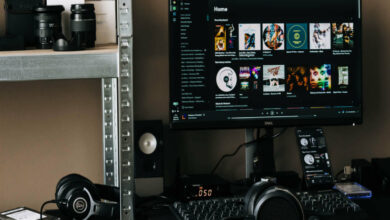
![Photo of Cómo instalar Road Rash en Windows 10 [Full Guide]](https://kdkick.com/wp-content/uploads/2023/07/Como-instalar-Road-Rash-en-Windows-10-Full-Guide-390x220.jpg)